ツールの初期設定の動画を3件と下記に初期設定の手順を記入しています。
確認しながら進めてください。
ツール初期設定
1 ローカルディスクD or Cに保存
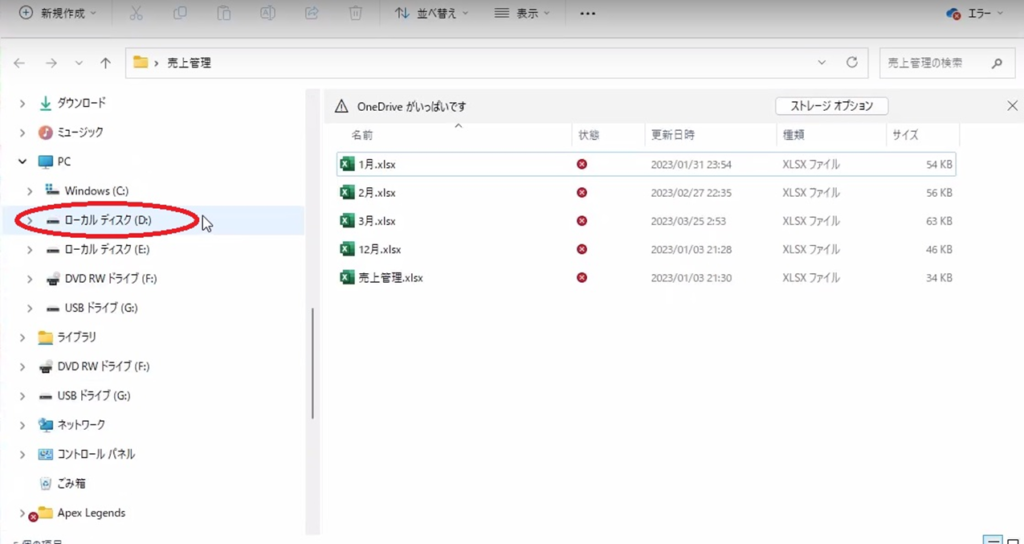
2 ファイル解凍(同じ場所に解凍)
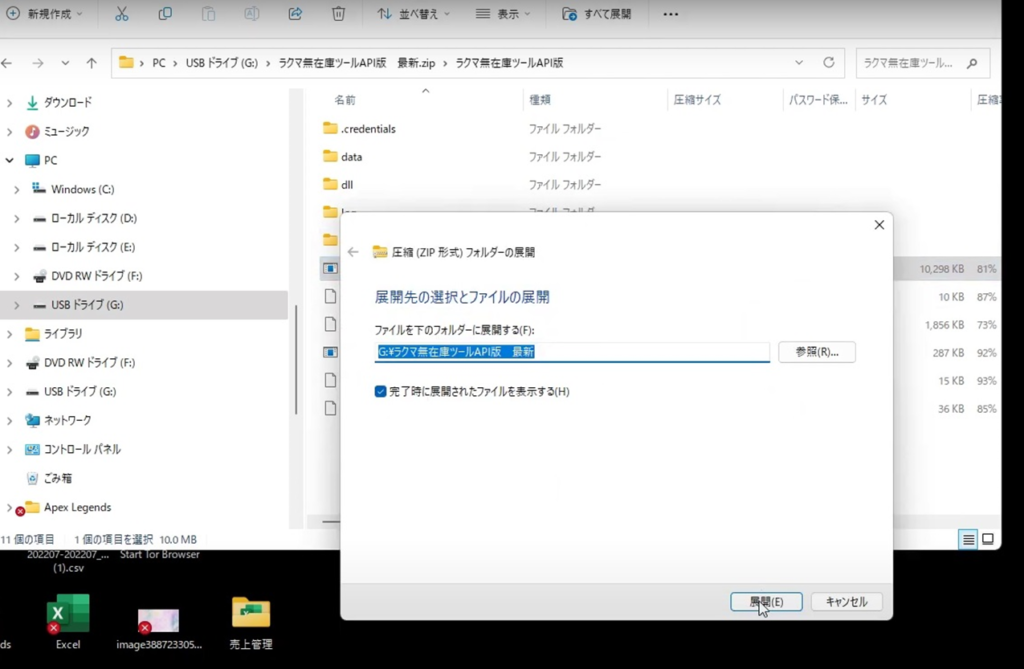
3 解凍後ファイル内に「新しいフォルダ―」を作成する
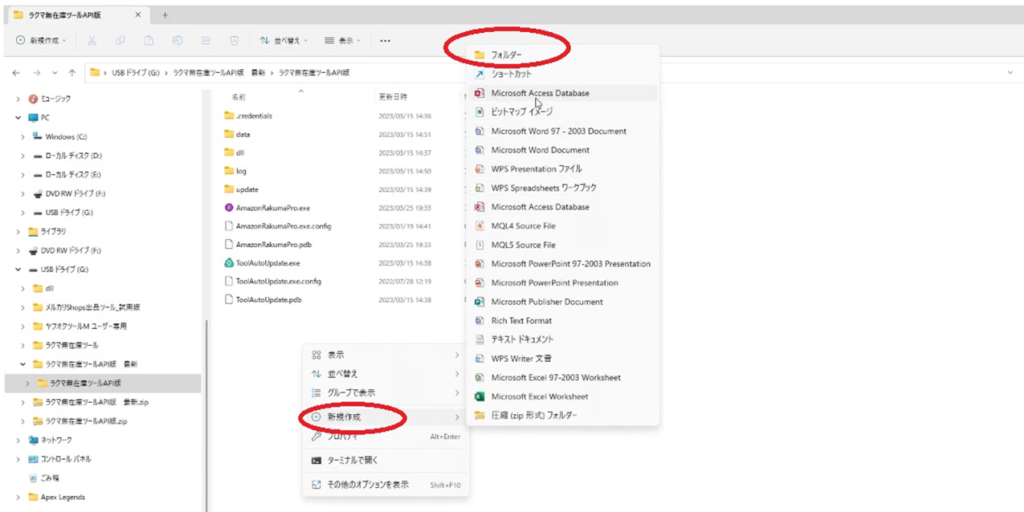
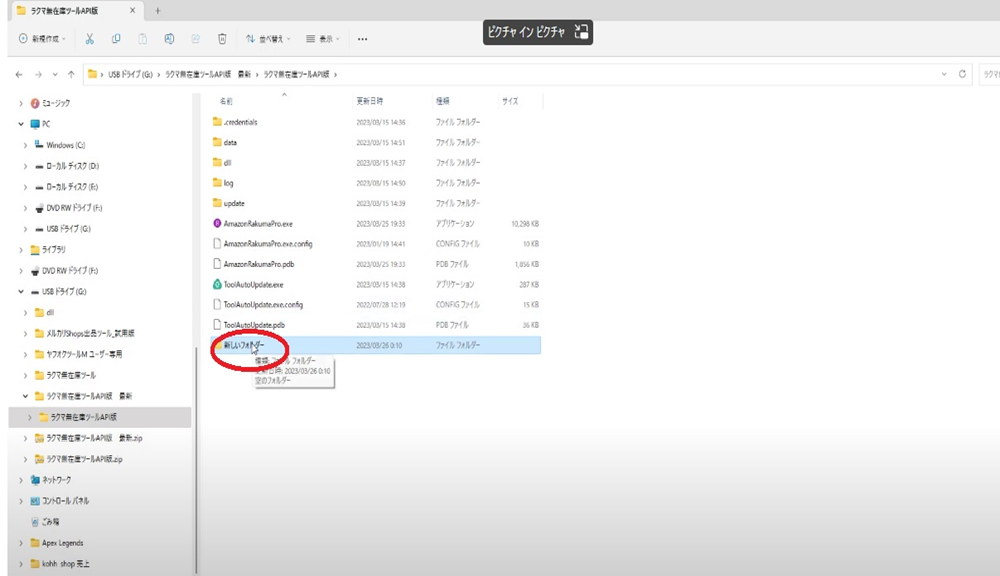
4 アプリケーション起動後、付与させて頂きましたライセンスの貼り付けをお願い申し上げます。
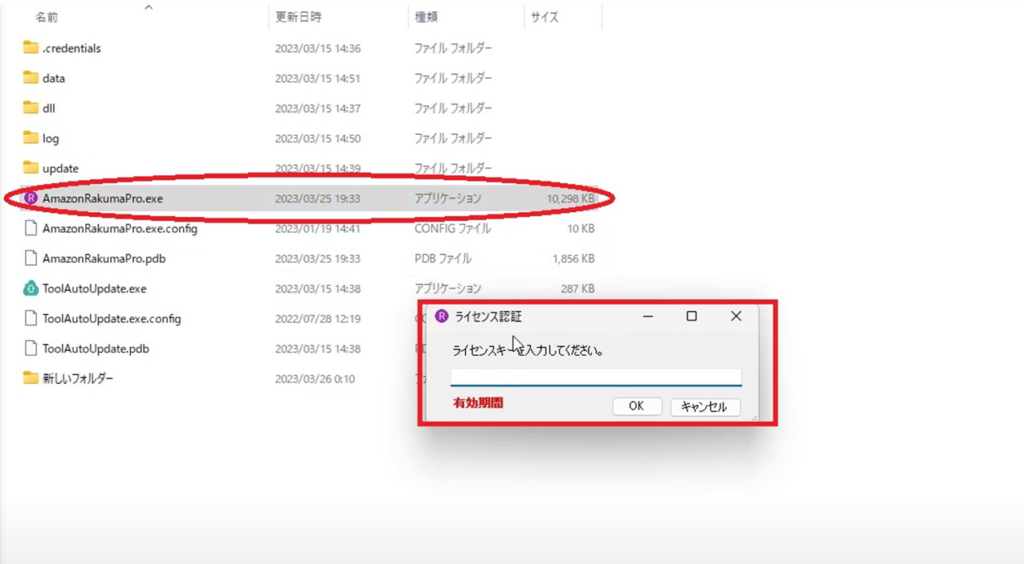
5 プロファイルパス作成
ツール起動後一番右の設定タブを開き、参照から「3」で作成した「新しいフォルダー」を選択
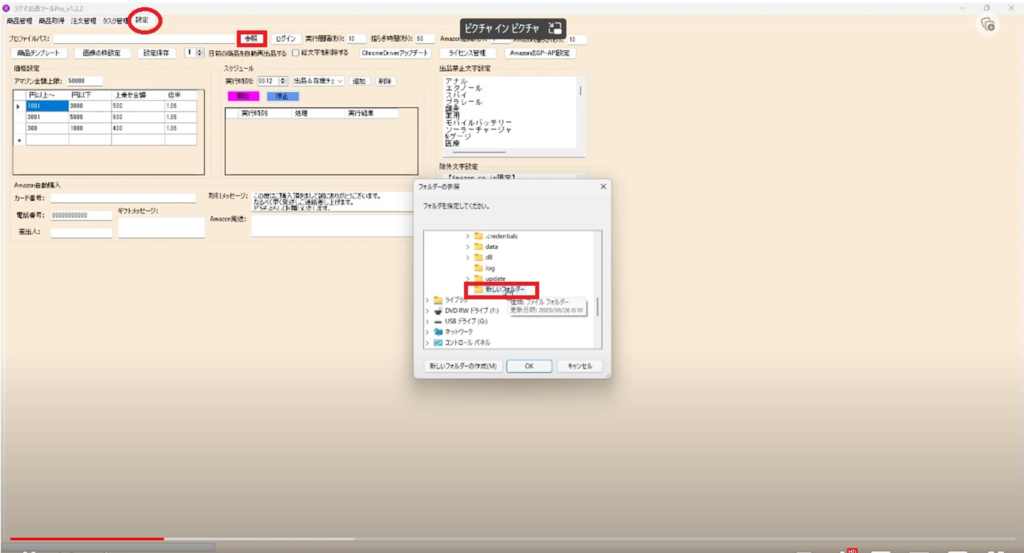
6 ログイン設定 参照の横にあるログインボタンをクリックするとクロームが立ち上がりますのでラクマ又はメルカリショップスのアカウントでログインをお願いします.また開いているクロームタブからAmazonのログインもお願いいたします。

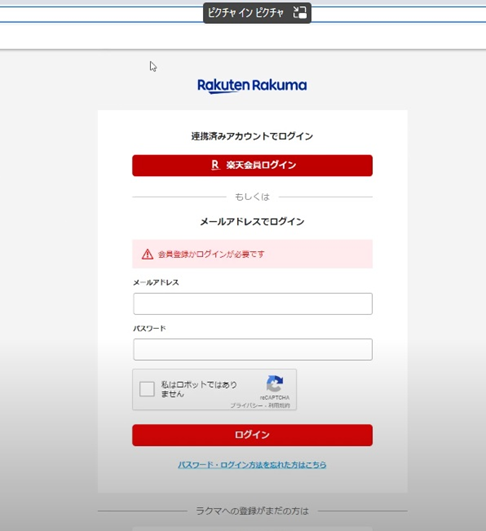
7 Amazon SP-APIの設定
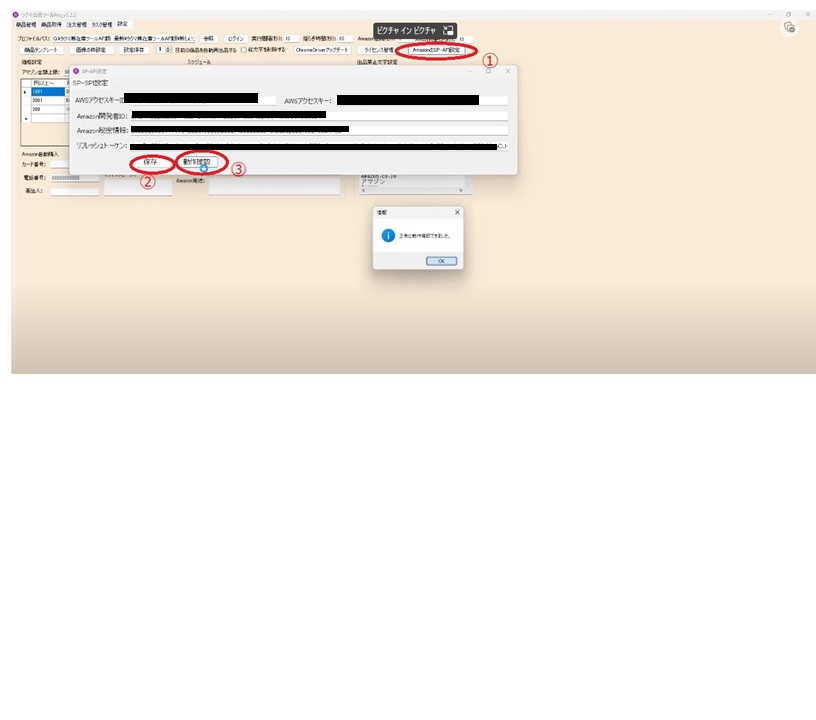
SP-APIの情報は個別に送りますので連絡してください。
8「出品禁止」「除外文字の設定」
マニュアルシートを渡します。
禁止商品一覧、除外文字設定のシートがございますのでコピーしてツールに張り付けてください。
その他販路で活用されているご自身の禁止ワード等も張り付けて頂いて問題ございません。
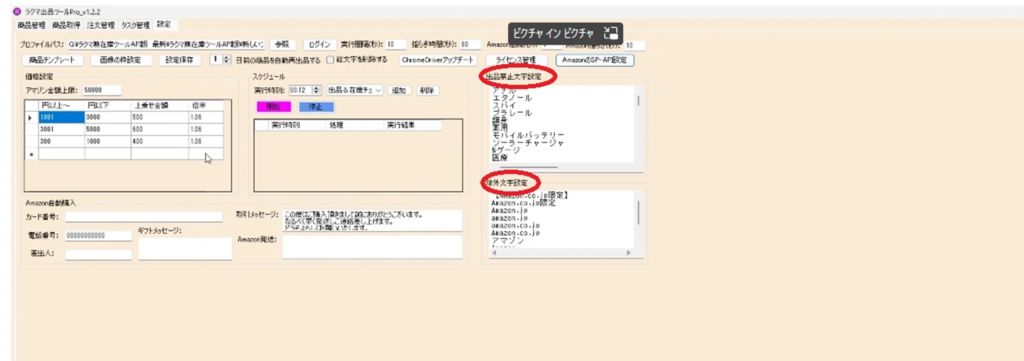
9 商品金額の設定
(商品価格+上乗金額)÷(2-倍率)
基本的には上乗金額のみ変更を加えて頂ければ問題ございません。
下記画像の設定だとamazon価格が2000円の商品に対して
(2000+500)÷(2⁻1.06)
(2500)/(0.96)
2604円での出品になります。
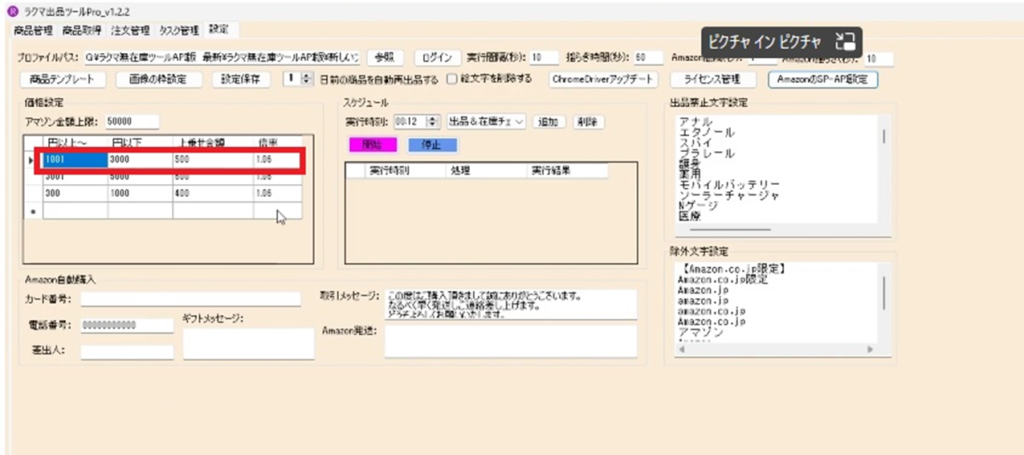
5001円以上からの商品価格の設定をする必要がございますので既に入っている数字を参考に任意の数字を設定お願いいたします。
10 商品テンプレート設定
ラクマで直送する場合配送方法を未定がおススメです。その他商品の在庫数、商品説明の先頭に入れる文言、末尾に入れる文言を任意に設定できます。
※現在では直送は非推奨です。
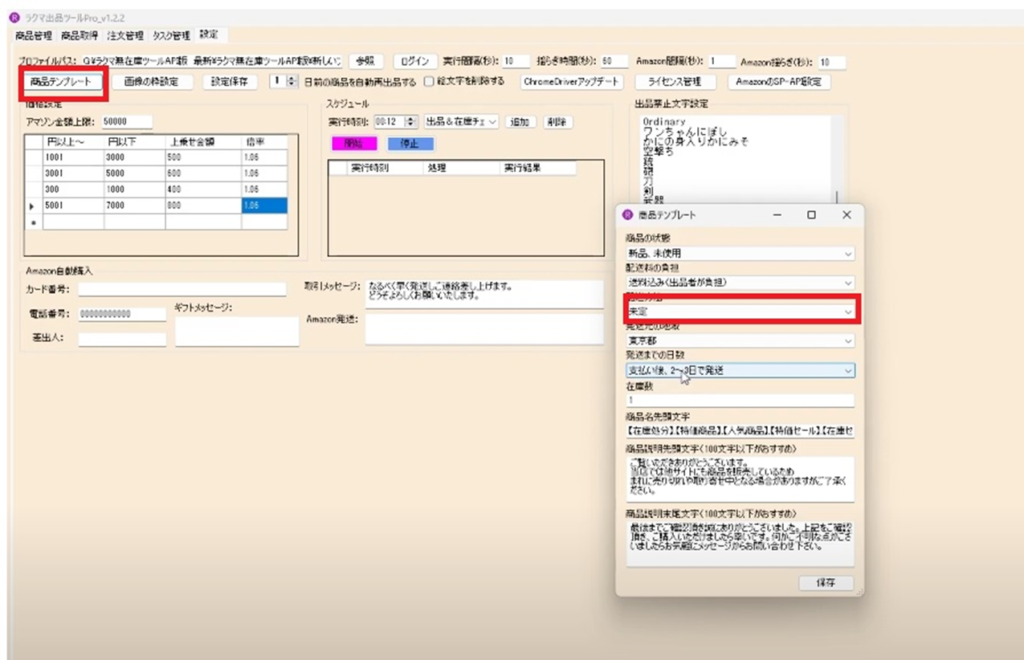
11 設定保存
ここまでの設定が終了したら一度設定保存をして最後にクロームドライバーのアップデートをしてツールの再起動をお願い申し上げます。
ここまでの動画です。



コメント